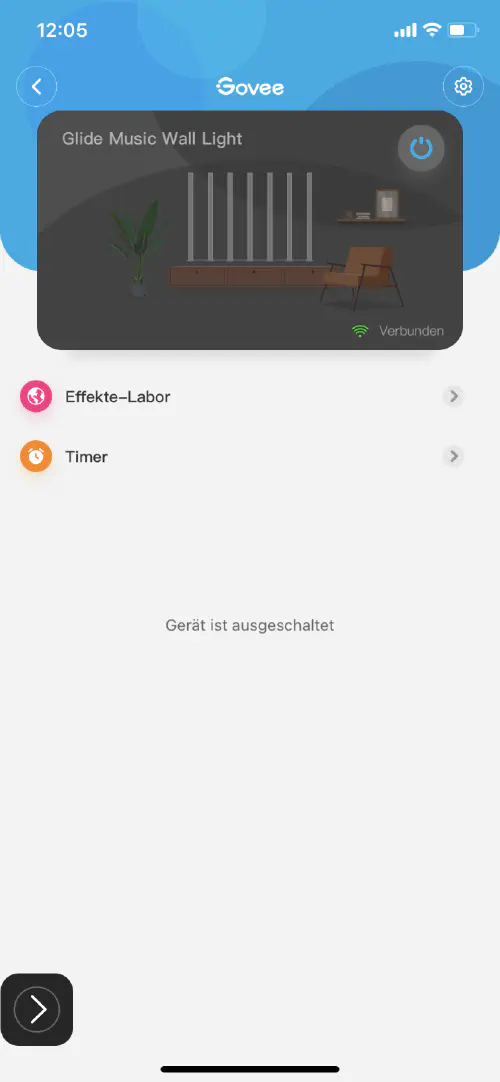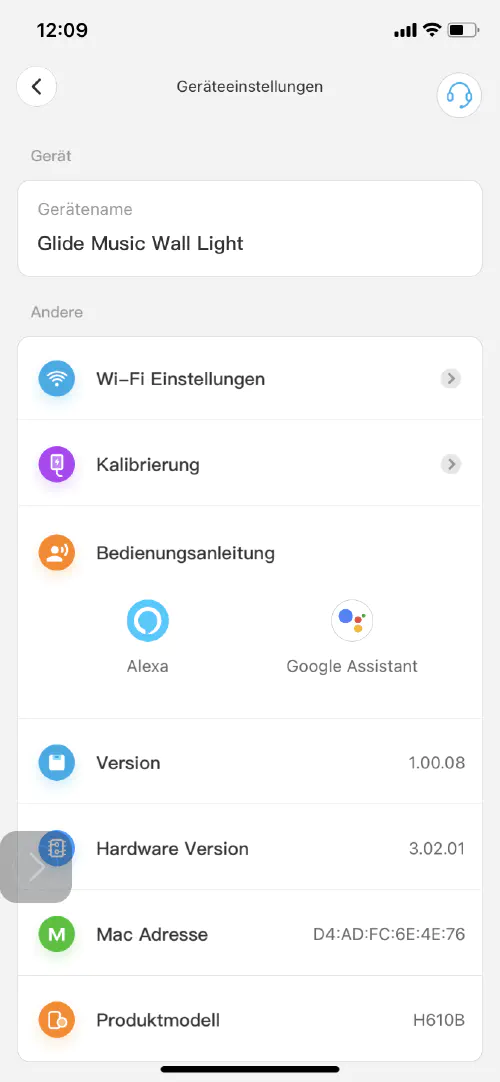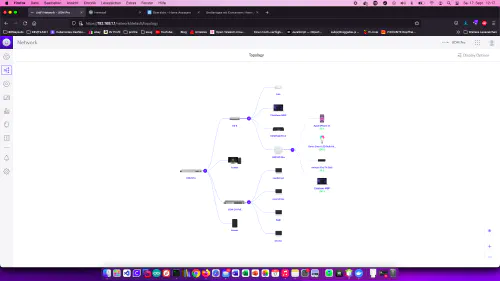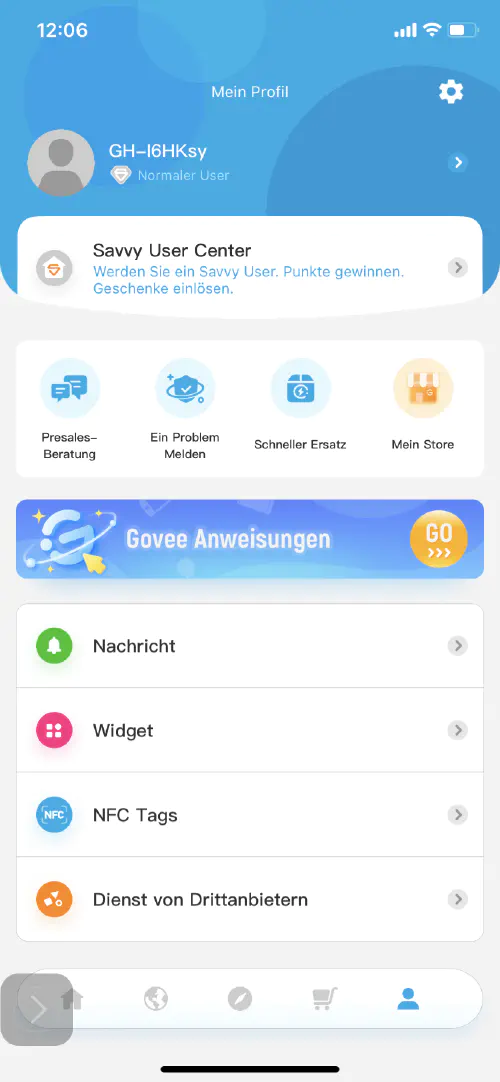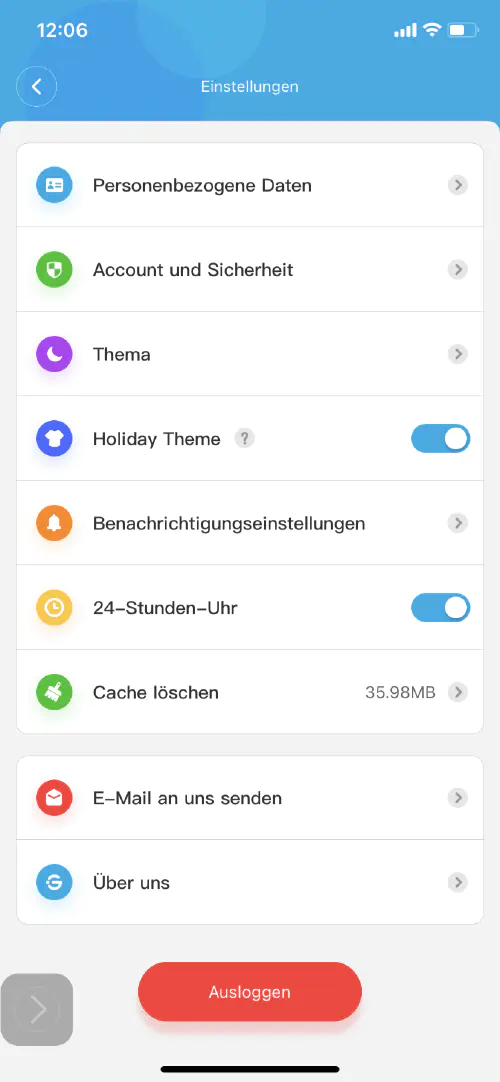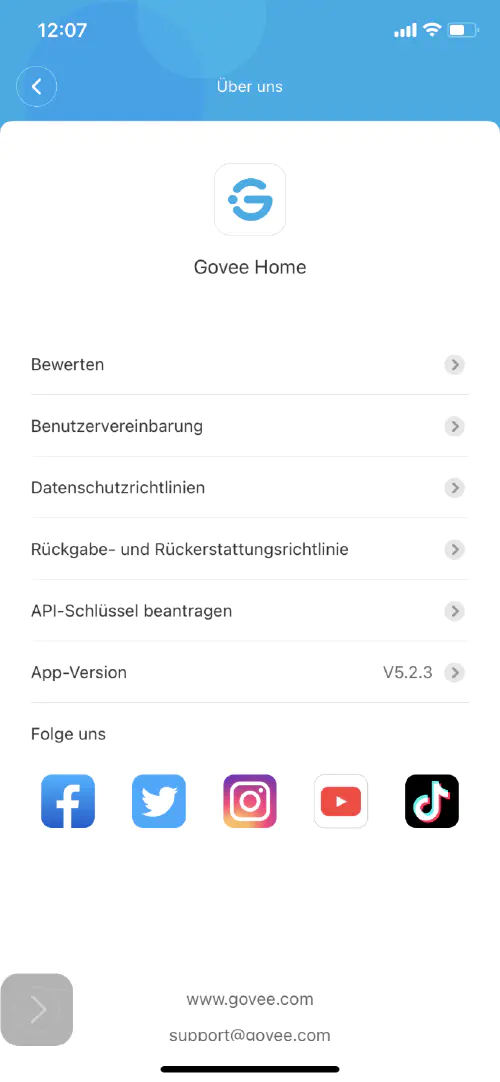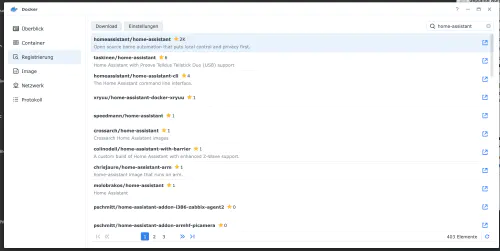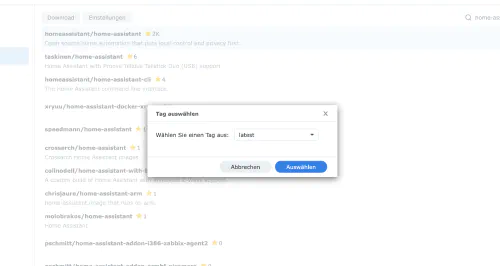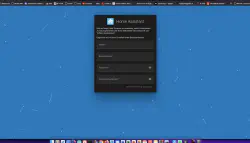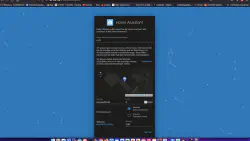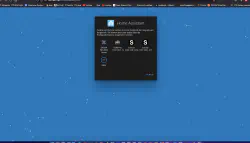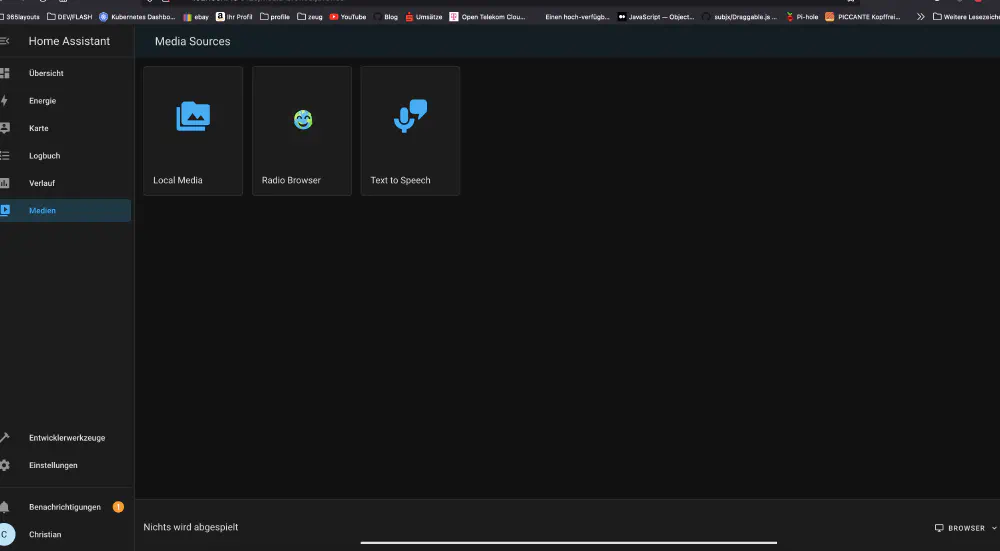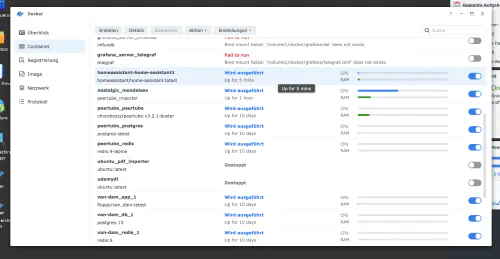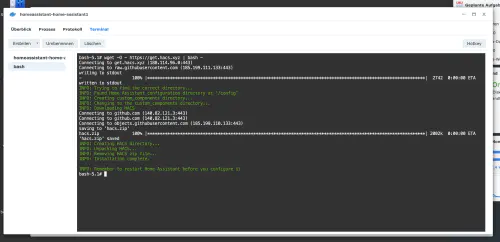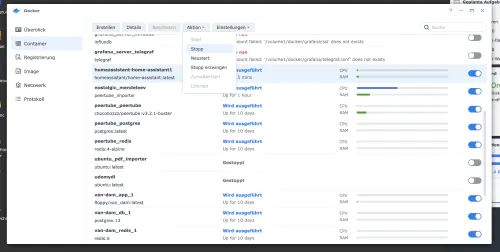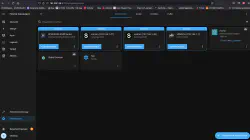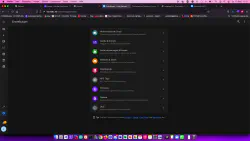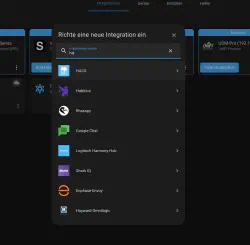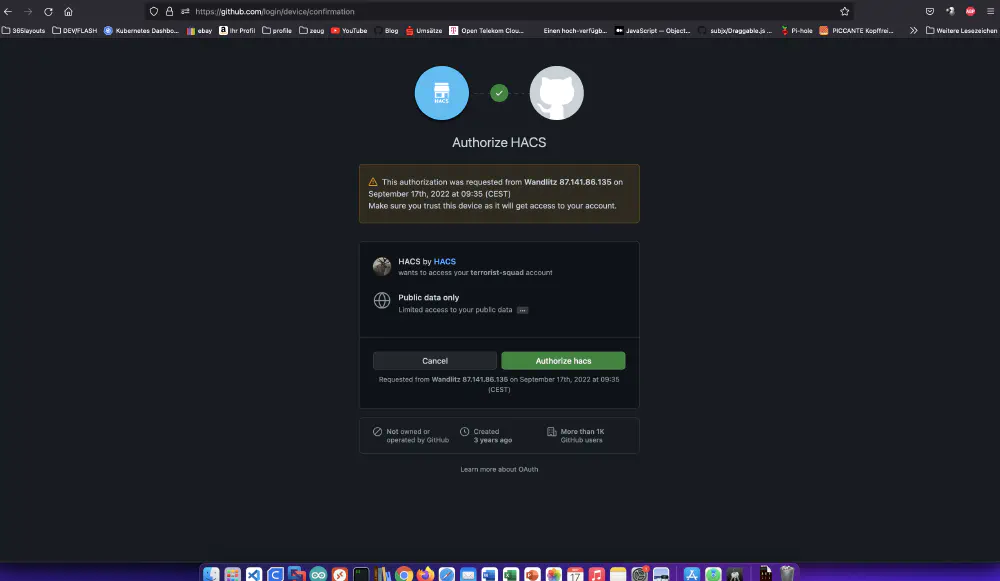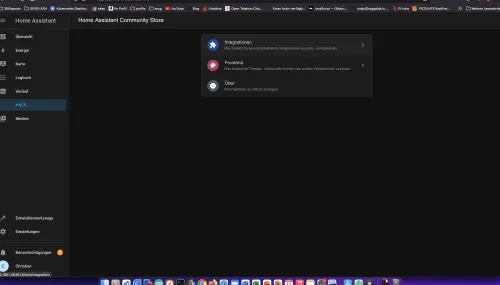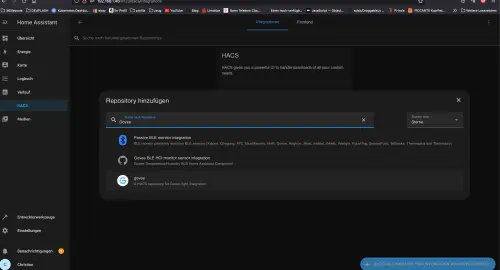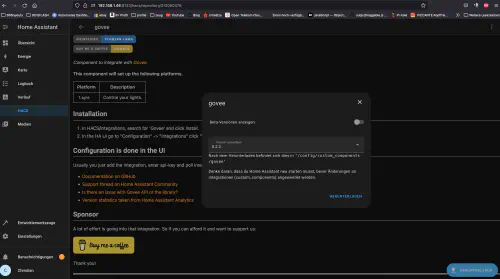Toen mijn collega mij zijn nieuwste winkelwens “Govee Glide Music LED-wandlampen” liet zien, was ik enthousiast en zocht meteen naar een API-verbinding. In deze tutorial leert u hoe u een “Home Assistant” op het Synology DiskStation installeert. In dit voorbeeld gebruik ik HACS ook om een Govee Glide Music LED wandlamp te integreren.
Stap 1: Installeer app en genereer API sleutel
Eerst moeten de “Govee Glide Music LED wandlampen” worden verbonden met de “Govee” app op de smartphone. Zodra de app de LED-wandlampen heeft gevonden, kunnen ze ook worden verbonden met de Wi-Fi. Selecteer hiervoor de LED-wandlampen in de app, tik op het tandwielsymbool rechtsboven en vervolgens op “Wi-Fi instellingen”.
De LED-wandarmaturen zijn dan ook zichtbaar in het netwerk.
Stap 2: Govee API sleutel aanmaken
Ook hier is de app nodig. Ga naar het hoofdmenu van de app en tik rechtsonder op het symbool “Mensen”.
Tik dan op het tandwielpictogram rechtsboven, op “Over ons” > “API-sleutel aanvragen”.
Geweldig! Nu kan de Home Assistant worden geïnstalleerd op het Synology-schijfstation.
Stap 3: Home Assistant-afbeelding installeren
Ik klik op het tabblad “Registratie” in het Synology Docker venster en zoek naar “Home Assistant”. Ik selecteer de Docker image “homeassistant/home-assistant” en klik dan op de tag “latest”.
Ik dubbelklik op mijn “homeassistant/home-assistant” plaatje. Dan selecteer ik het host netwerk, activeer de “Automatische herstart” in de volgende stap en klik door. Ik dubbelklik op mijn “homeassistant/home-assistant” plaatje. Dan klik ik op “Geavanceerde instellingen” en activeer ook hier de “Automatische herstart”. Nu kan ik de Home Assistant oproepen via het IP-adres van de Synology-disctatie en de toegewezen poort “8123”, bijvoorbeeld http://192.168.21.23:8123 .
Stap 4: Installeer HACS
HACS is een Home Assistant-extensie waarmee je functionaliteit rechtstreeks vanuit Github kunt installeren. Ik ga terug naar mijn Synology interface en dubbelklik op mijn Home Assistant container.
Nu klik ik op het tabblad “Terminal” en maak een nieuwe terminalsessie aan. In deze nieuwe terminal voer ik dit commando in:
$ wget -O - https://get.hacs.xyz | bash -
Start de container daarna opnieuw op.
Na de herstart kan ik HACS integreren via “Instellingen” > “Apparaten en diensten” en “Integratie toevoegen”.
De installatie van HACS vindt plaats op de achtergrond en duurt ongeveer 10 minuten. Na succesvolle installatie verschijnt “HACS” in het hoofdmenu aan de linkerkant.
Start de container daarna opnieuw op.
Stap 5: Installeer Govee
Nu klik ik op “HACS” in het hoofdmenu en voeg de “Govee extensie” toe.
Dan kan ik een “Govee integratie” toevoegen onder “Instellingen”. Hiervoor heb ik de API sleutel van “Stap 2” nodig.